שנה את כתובת ה-MAC שלך ב-Windows, Linux או Mac
Miscellanea / / November 28, 2021
כפי שכולנו יודעים כרטיס ממשק רשת הוא לוח מעגלים שמותקן במערכת שלנו כך שאנו יכול להתחבר לרשת שבסופו של דבר מספקת למכונה שלנו רשת ייעודית במשרה מלאה חיבור. חשוב גם לדעת שכל אחד NIC משויך לכתובת MAC (בקרת גישה למדיה) ייחודית הכוללת גם כרטיסי Wi-Fi וכרטיסי Ethernet. אז כתובת MAC היא קוד hex בן 12 ספרות בגודל 6 בתים ומשמשת לזיהוי ייחודי של מארח באינטרנט.
כתובת ה-MAC במכשיר מוקצית על ידי היצרן של אותו מכשיר, אבל זה לא כל כך קשה לשנות את הכתובת, המכונה בדרך כלל זיוף. בליבת החיבור לרשת, כתובת ה-MAC של ממשק הרשת היא שעוזרת בתקשורת זה עם זה כאשר בקשת הלקוח מועברת דרך TCP/IP שכבות פרוטוקול. בדפדפן, כתובת האינטרנט שאתה מחפש (נניח www.google.co.in) מומרת לכתובת IP (8.8.8.8) של אותו שרת. כאן, המערכת שלך מבקשת את שלך נתב שמעביר אותו לאינטרנט. ברמת החומרה, כרטיס הרשת שלך ממשיך לחפש את כתובות ה-MAC האחרות להתייצב באותה רשת. הוא יודע לאן להניע את הבקשה ב-MAC של ממשק הרשת שלך. דוגמה לאיך נראית כתובת ה-MAC היא 2F-6E-4D-3C-5A-1B.
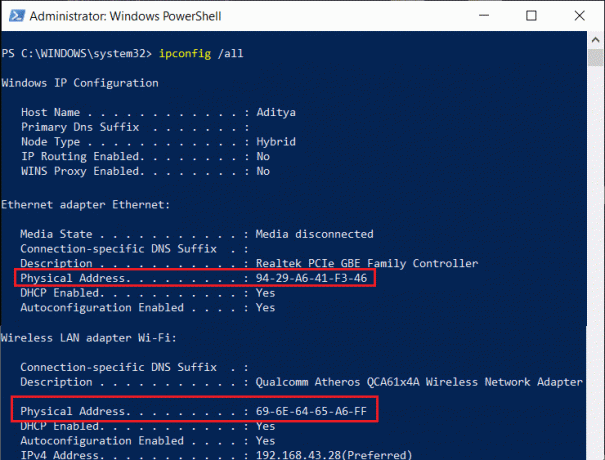
כתובות MAC הן כתובת פיזית ממשית שמקודדת ב-NIC שלעולם לא ניתנת לשינוי. עם זאת, ישנם טריקים ודרכים לזייף את כתובת ה-MAC במערכת ההפעלה שלך בהתבסס על המטרה שלך. במאמר זה תוכלו להכיר
כיצד לשנות את כתובת MAC ב-Windows, Linux או Macתוכן
- שנה את כתובת ה-MAC שלך ב-Windows, Linux או Mac
- #1 שנה כתובת MAC ב-Windows 10
- #2 שנה כתובת MAC בלינוקס
- #3 שנה כתובת MAC ב-Mac OS X
שנה את כתובת ה-MAC שלך ב-Windows, Linux או Mac
#1 שנה כתובת MAC ב-Windows 10
ב-Windows 10, אתה יכול לשנות את כתובת ה-MAC מחלוניות התצורה של כרטיס הרשת במנהל ההתקנים, אך ייתכן שחלק מכרטיסי הרשת לא תומכים בתכונה זו.
1. פתח את לוח הבקרה על ידי לחיצה על "שורת החיפוש" ליד תפריט התחל ואז הקלד "לוח בקרה”. לחץ על תוצאת החיפוש כדי לפתוח.
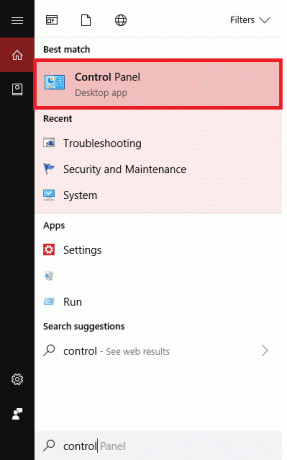
2. מלוח הבקרה, לחץ על "רשת ואינטרנט" לפתוח.

3. כעת לחץ על מרכז רשת ושיתוף.

4. תחת מרכז רשת ושיתוף לחץ לחיצה כפולה ברשת שלך כפי שמוצג להלן.
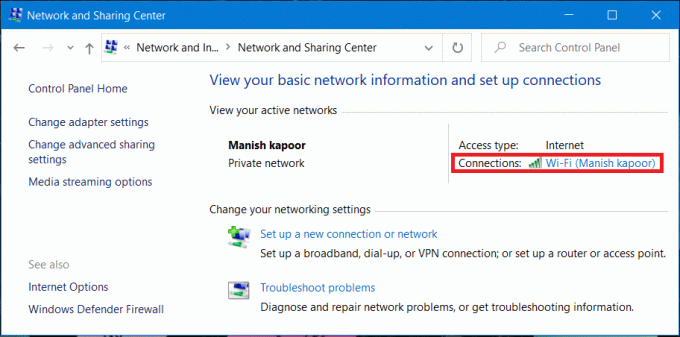
5. א סטטוס רשת תיבת דו-שיח תופיע. הקלק על ה נכסים לַחְצָן.
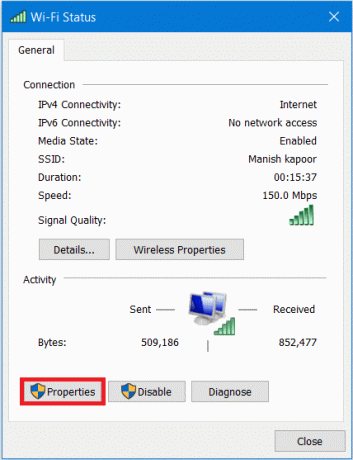
6. תיפתח תיבת דו-שיח של מאפייני רשת. בחר "לקוח עבור Microsoft Networks" ואז לחץ על הגדר לַחְצָן.
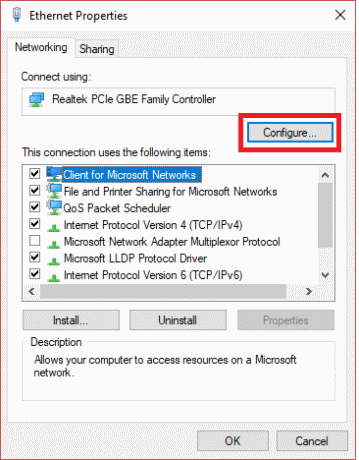
7. כעת עבור ל- לשונית מתקדם לאחר מכן לחץ על כתובת רשת תחת נכס.
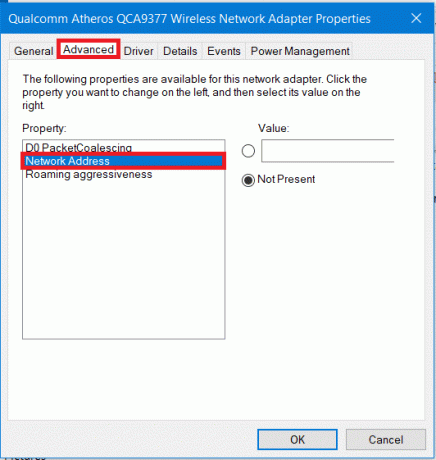
8. כברירת מחדל, לחצן הבחירה "לא קיים" נבחר. לחץ על לחצן הבחירה המשויך ל"ערך" ובאופן ידני היכנס ל-MAC החדש כתובת ואז לחץ בסדר.
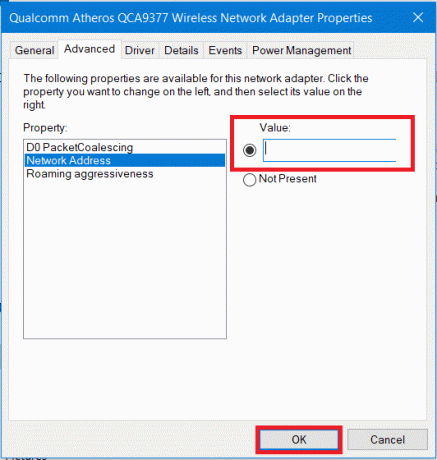
9. לאחר מכן תוכל לפתוח את שורת פקודה (CMD) ושם, הקלד "IPCONFIG /ALL" (ללא מרכאות) והקש אנטר. כעת בדוק את כתובת ה-MAC החדשה שלך.

קרא גם:כיצד לתקן התנגשות כתובת IP
#2 שנה כתובת MAC בלינוקס
אובונטו תומכת ב-Network Manager שבאמצעותו אתה יכול לזייף בקלות את כתובת ה-MAC עם ממשק משתמש גרפי. כדי לשנות כתובת MAC בלינוקס, עליך לבצע את השלבים הבאים:
1. לחץ על סמל רשת בחלונית השמאלית העליונה של המסך שלך ואז לחץ על "ערוך חיבורים”.
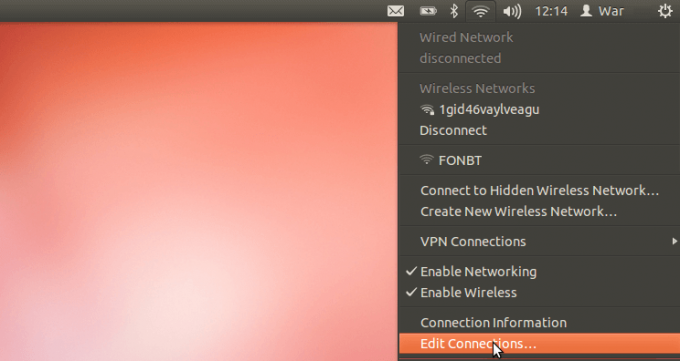
2. כעת בחר את חיבור הרשת שברצונך לשנות ולאחר מכן לחץ על לַעֲרוֹך לַחְצָן.

3. לאחר מכן, עבור ללשונית Ethernet, והקלד כתובת MAC חדשה באופן ידני בשדה "כתובת MAC משובלת". לאחר הזנת כתובת ה-MAC החדשה שלך, שמור את השינויים שלך.

4. אתה יכול גם לשנות את כתובת ה-MAC בדרך המסורתית הישנה. זה כרוך בהפעלת פקודה לשינוי כתובת ה-MAC על ידי הפחתת ממשק הרשת, ולאחר השלמת התהליך, שוב העלאת ממשק הרשת למעלה.
הפקודות הן
sudo ifconfig eth0 למטה. sudo ifconfig eth0 hw אתר xx: xx: xx: xx: xx: xx. sudo ifconfig eth0 למעלה
הערה: ודא שאתה מחליף את המונח eth0 בשם ממשק הרשת שלך.
5. לאחר שתסיים, הקפד להפעיל מחדש את ממשק הרשת שלך ואז סיימת.
כמו כן, אם אתה רוצה שכתובת ה-MAC לעיל תיכנס לתוקף תמיד בזמן האתחול, תצטרך לשנות את קובץ התצורה תחת /etc/network/interfaces.d/ או ה /etc/network/interfaces. אם לא תשנה את הקבצים, כתובת ה-MAC שלך תאופס ברגע שתפעיל מחדש או תכבה את המערכת שלך
#3 שנה כתובת MAC ב-Mac OS X
אתה יכול להציג את כתובת ה-MAC של ממשקי רשת שונים תחת העדפות מערכת, אך אינך יכול לשנות את כתובת ה-MAC באמצעות העדפת מערכת ולשם כך תצטרך להשתמש במסוף.
1. ראשית, עליך לברר את כתובת ה-MAC הקיימת שלך. לשם כך, לחץ על הלוגו של אפל ואז בחר "העדפות מערכת”.

2. תַחַת העדפות מערכת, הקלק על ה "רֶשֶׁת" אפשרות.
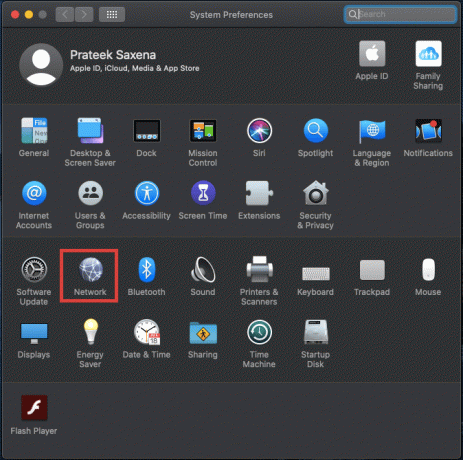
3. כעת לחץ על "מִתקַדֵם" כפתור.

4. עבור אל חוּמרָה הכרטיסייה מתחת לחלון מאפייני Wi-Fi Advance.

5. כעת בכרטיסיית החומרה, תוכל ראה את כתובת ה-MAC הנוכחית של חיבור הרשת שלך. ברוב המקרים, לא תוכל לבצע שינויים גם אם תבחר "ידנית" מהתפריט הנפתח הגדר.
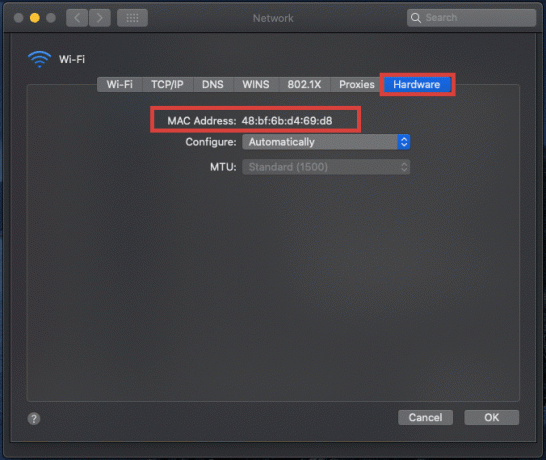
6. כעת, כדי לשנות את כתובת ה-MAC באופן ידני, פתח את Terminal על ידי לחיצה Command + Space ואז הקלד "מָסוֹף," ולחץ על Enter.
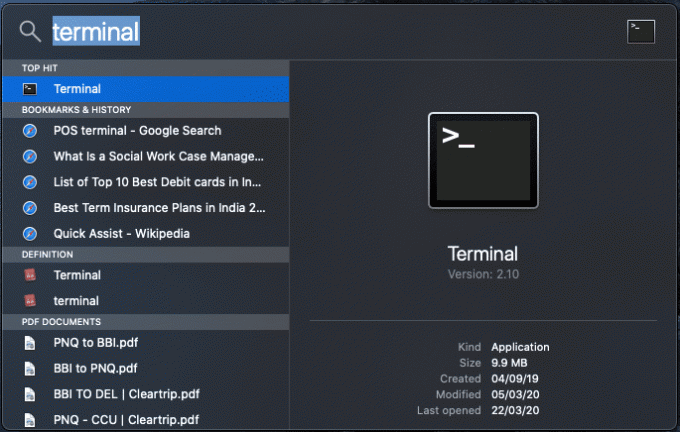
7. הקלד את הפקודה הבאה בטרמינל ולחץ על Enter:
ifconfig en0 | grep אתר
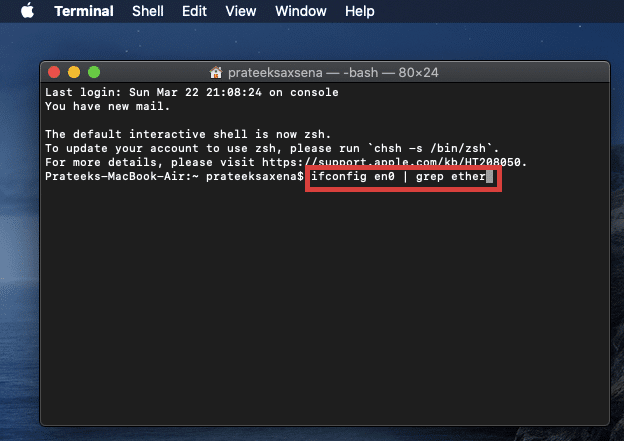
8. הפקודה לעיל תספק את כתובת ה-MAC עבור ממשק 'en0'. מכאן תוכל להשוות את כתובות ה-MAC לאלה של העדפות המערכת שלך.
הערה: אם זה לא תואם את כתובת ה-Mac שלך כפי שראית בהעדפות המערכת, המשך באותו קוד תוך כדי שינוי en0 ל-en1, en2, en3, ועוד עד שכתובת ה-Mac תואמת.
9. כמו כן, אתה יכול ליצור כתובת MAC אקראית, אם אתה צריך אחת. לשם כך, השתמש בקוד הבא בטרמינל:
openssl rand -hex 6 | sed 's/\(..\)/\1:/g; s/.$//'
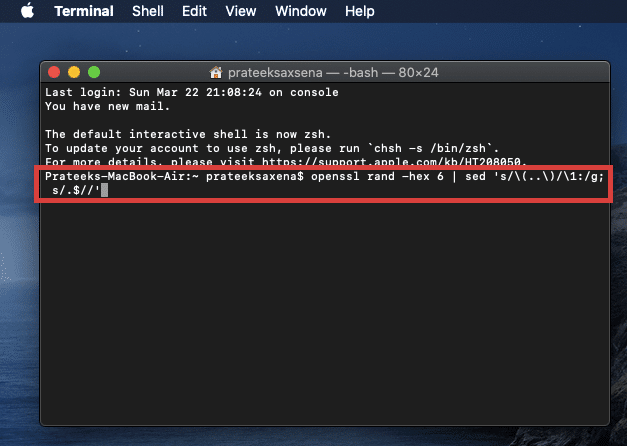
10. לאחר מכן, לאחר שיצרת את כתובת ה-Mac החדשה, שנה את כתובת ה-Mac שלך באמצעות הפקודה הבאה:
sudo ifconfig en0 אתר xx: xx: xx: xx: xx: xx
הערה: החלף את XX: XX: XX: XX: XX: XX בכתובת ה-Mac שיצרת.
מוּמלָץ:שרת DNS לא מגיב שגיאה [נפתרה]
אני מקווה שבאמצעות אחת מהשיטות לעיל תוכל לעשות זאת שנה את כתובת ה-MAC שלך ב-Windows, Linux או Mac בהתאם לסוג המערכת שלך. אבל אם עדיין יש לך בעיות כלשהן, אל תהסס לשאול אותם בקטע התגובות.



